Hoe SMS-berichten van kapotte Samsung-apparaten te herstellen
Sms-berichten zijn belangrijke gegevens op elke telefoon en als u ze kwijtraakt, riskeert u ernstig verlies voor uw werk of privéleven. Sms-berichten kunnen belangrijke adres- of werkgegevens bevatten die u misschien niet kwijt wilt. Vaak kunnen ongewenste gebeurtenissen echter het verlies van de berichten veroorzaken. Een van de meest voorkomende is het breken van de telefoon. Het kan op fysiek niveau of op softwareniveau gebeuren, in beide gevallen verliest u uw belangrijke gegevens of moet u zelfs uw telefoon wijzigen als deze niet kan worden gerepareerd.
Dit zijn de meest voorkomende manieren waarop mensen hun telefoon kapot maken:
1. Het per ongeluk laten vallen van de telefoon is de meest voorkomende manier het telefoonscherm gaat kapot. Tijdens het uitvoeren van bepaalde activiteiten met een telefoon in de hand, raak je per ongeluk iets of glijdt een telefoon uit de hand is de normale manier waarop telefoons kapot gaan. Als de schade niet ernstig is, is de reparatie eenvoudig, maar in ernstige gevallen is vervanging van de telefoon de enige optie.
2. Vocht is een vijand van alle elektronische apparatuur. Telefoons worden tijdens dagelijks gebruik altijd blootgesteld aan vocht, zoals olie of zweet. Als er per ongeluk vocht in de hardware van de telefoon komt, kan de belangrijke hardware crashen. Zelfs bedrijfsgaranties dekken dit soort fysieke schade niet.
3. Het breken van je telefoon met custom from is een andere manier om je telefoon te beschadigen. Hoewel de telefoon niet fysiek is beschadigd, kunt u de telefoon op geen enkele manier gebruiken met defecte aangepaste besturingssystemen.
Hoe verwijderde berichten van het kapotte Samsung-apparaat te herstellen
Als uw telefoon niet ernstig kapot is, bent u alleen uw belangrijke gegevens kwijtgeraakt door updates of resetten of crashen, dan is er een geweldige oplossing om uw gegevens terug te halen. DrFoneTool – Broken Android Data Recovery is de perfecte oplossing voor het herstellen van verloren gegevens voor Android-apparaten. U kunt deze software op uw computer Mac of Windows installeren. Start het en sluit uw telefoon aan. Het scant automatisch naar de verloren gegevens en toont de herstelbare gegevens. U kunt gegevens herstellen zoals foto’s, video’s, contacten, sms-berichten, apps, enz. Laten we eens kijken naar de kenmerken ervan:

DrFoneTool toolkit – Android-gegevensextractie (beschadigd apparaat)
‘s Werelds eerste software voor het ophalen van gegevens voor kapotte Android-apparaten.
- Hoogste ophaalsnelheid in de branche.
- Herstel foto’s, video’s, contacten, berichten, oproeplogboeken en meer.
- Compatibel met Samsung Galaxy-apparaten.
Hoe verwijderde berichten van de kapotte Samsung in stappen te herstellen
Het gebruik van DrFoneTool is eenvoudig en herstelt effectief de meeste gegevens in goede staat. Bovendien zal de intuïtieve interface u door het stapsgewijze proces leiden. Het enige wat u hoeft te doen is kiezen welk type gegevens u wilt opslaan, en het wordt opgeslagen. Als de gegevens eenmaal beschadigd zijn of als er gegevens verloren zijn gegaan, mag u nooit nieuwe gegevens installeren, omdat dit de kans op herstel kan schaden.
Voordat we kunnen praten, zijn er een paar dingen nodig:
- 1.USB-kabel om de telefoon op de computer aan te sluiten
- 2. Computer, Mac of Windows
- 3. Wondershare Dr. fone voor Android geïnstalleerd op de computer
Installeer om te beginnen het programma op uw computer en voer het uit, waarna het hoofdvenster er als volgt uitziet.

Stap 1. Verbind je kapotte Samsung-telefoon met de computer
Nadat je DrFoneTool hebt gestart, kies je ‘Android Broken Data Recovery’. Kies dan het bestandstype ‘Berichten’ klik op ‘Start’ onderaan het programma.
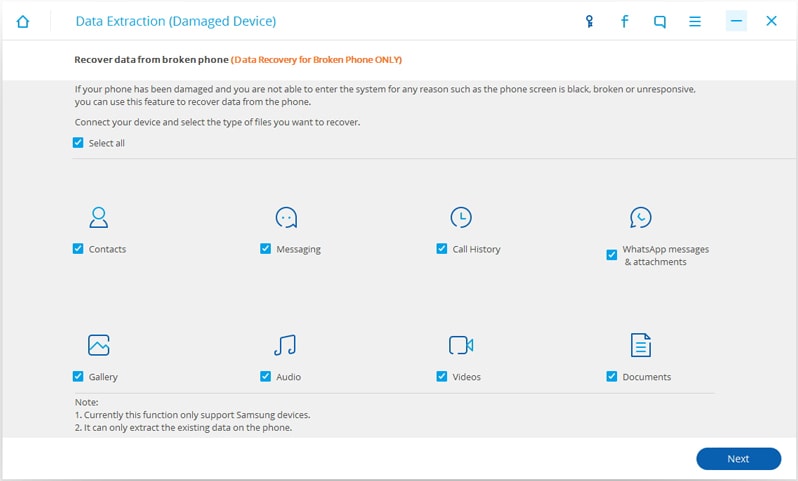
Stap 2. Kies het storingstype van uw apparaat
Nadat u de bestandstypen hebt geselecteerd, moet u het fouttype van uw telefoon kiezen. Kies ‘Zwart/gebroken scherm‘, dan leidt het je naar de volgende stap.
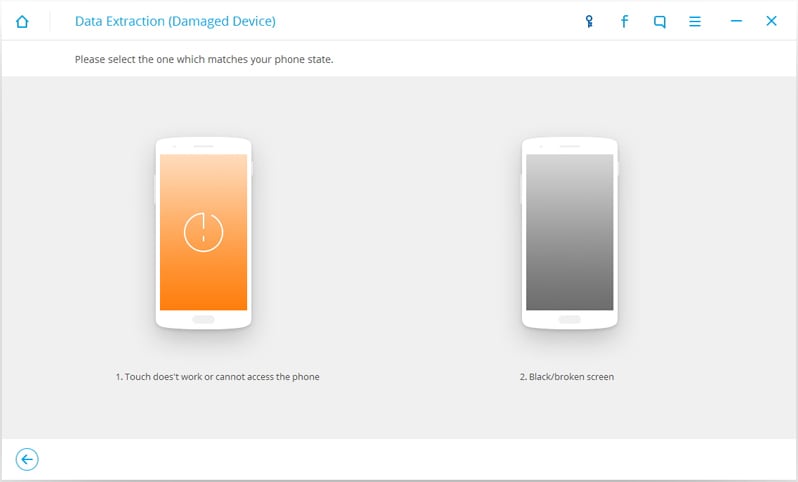
Stap 3. Selecteer het apparaatmodel
Vervolgens selecteert u het apparaatmodel van uw Samsung, zorg ervoor dat u de juiste ‘Apparaatnaam’ en ‘Apparaatmodel’ kiest. Klik vervolgens op ‘Volgende’.

Stap 4. Ga naar de downloadmodus op de Android-telefoon
Volg nu gewoon de gids in het programma om de Android-telefoon in de downloadmodus te krijgen.

Stap 5. Analyseer de Android-telefoon
Verbind vervolgens uw Android-telefoon met de computer. DrFoneTool analyseert uw telefoon automatisch.

Stap 6. Bekijk een voorbeeld en herstel de DM-berichten van een kapotte Samsung-telefoon
Nadat de analyse en het scannen is voltooid, zal DrFoneTool alle bestandstypen per categorie weergeven. Selecteer vervolgens het bestandstype ‘Berichten’ om een voorbeeld te bekijken. Druk op ‘Herstellen’ om alle berichtgegevens die u nodig hebt op te slaan.
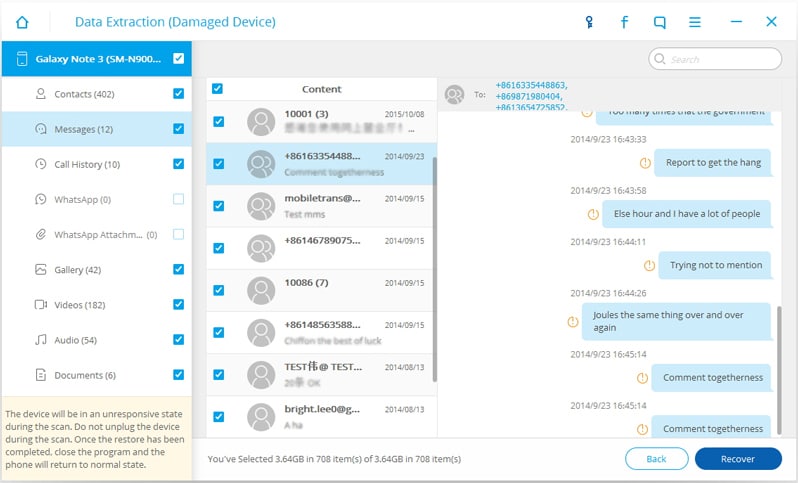
Tips om zelf een kapot Samsung-apparaat te repareren
– Ten eerste, tip voor iedereen die de telefoon wil repareren, moet deze op eigen risico repareren. Omdat u niet over de technische kennis beschikt, kunt u uw telefoon beschadigen.
– Zorg ervoor dat u eerst contact opneemt met het servicecentrum om het probleem te kennen. Als het binnen de garantie valt, is het het proberen waard.
– Bestel de vervangende onderdelen pas nadat u de exacte oorzaak van het probleem kent. Het zal geld en tijd besparen.
– Krijg de juiste tools om uw telefoon te repareren. Meestal zijn er specifieke hulpmiddelen voor het openen en hanteren van hardware van moderne telefoons.
– Krijg alle benodigde software om uw telefoon te beheren. Alle simulatoren, besturingssysteembestanden en nog veel meer. Bovendien is het belangrijk om te weten hoe u ze kunt gebruiken om uw telefoon te repareren.
Laatste artikels

